Wenn wir ein Meeting organisieren, ist es sehr wahrscheinlich, dass wir uns ein oder zwei Notizen machen müssen. Entweder, weil wir sie teilen möchten oder weil wir bestimmte Referenzen zu wichtigen Themen benötigen, die darin behandelt wurden. Aus diesem Grund werden wir in dieser einfachen Anleitung lehren, wie man Notizen zum Treffen eines Dokuments hinzufügt Google Docs Es ist sehr einfach!
So fügen Sie eine Vorlage für Besprechungsnotizen in Google Docs hinzu
Offensichtlich ist das erste , was wir tun müssen, ist gehen zu Google Text & Tabellen und melden Sie sich an. Wir müssen dasselbe Konto verwenden, das wir in Google Kalender verwenden und das die betreffende Besprechung enthält.
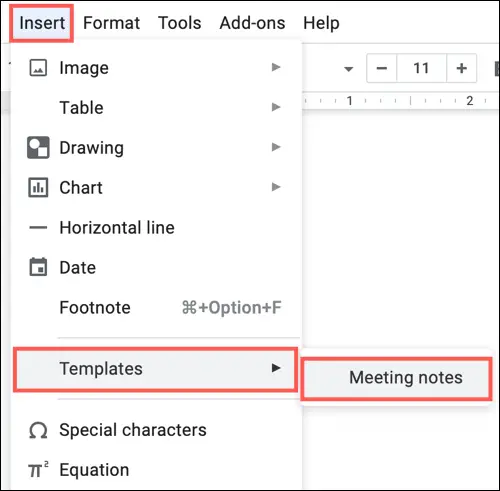
Wir müssen zu der Stelle im Dokument gehen, an der wir die Besprechungsnotizen hinzufügen möchten. Danach müssen wir in der Menüleiste oben auf Einfügen> Vorlagen klicken und aus dem Untermenü “Meeting Notes” auswählen.
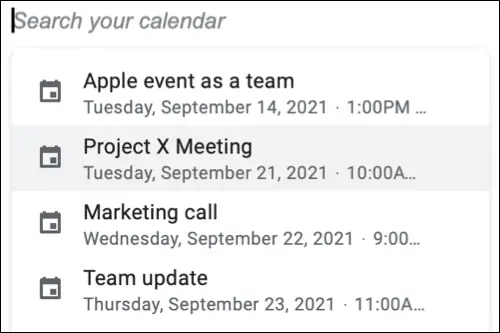
Danach sehen wir eine Dropdown-Liste mit vorgeschlagenen Ereignissen, die wir in Google Kalender haben. Wir müssen eines der vorgeschlagenen auswählen oder wir können direkt das Suchfeld verwenden, was ideal ist, wenn wir mehrere haben.
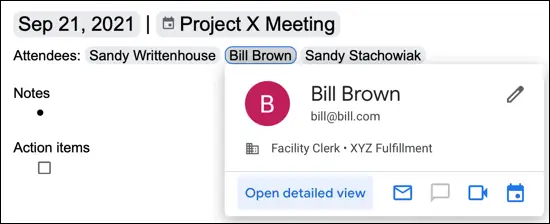
Auf diese Weise wird eine Besprechungsnotizvorlage im Dokument angezeigt. Wir werden Datum, Titel und die Assistenten als Smart Tags visualisieren können. Wenn wir also auf eines davon klicken, können wir zusätzliche Informationen erhalten.
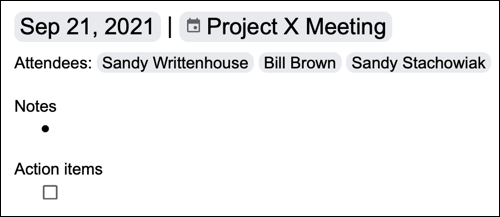
Wir werden auch einen kleinen Platz finden, um Notizen zu machen . Wir haben sogar einen Bereich für Aktionspunkte mit dem ersten Kästchen einer Checkliste. Wie bei jeder Liste in Google Docs können wir das betreffende Element hinzufügen und die Eingabetaste drücken, um ein weiteres Kontrollkästchen für das Element anzuzeigen.
Dieses Tool ist sehr nützlich und es ist sehr wahrscheinlich, dass Sie nichts von seiner Existenz wussten, es sei denn, Sie widmen sich dem Durchsuchen des Menüs und untersuchen die vielen Optionen, die der Dienst des Internetriesen bietet. Es ist etwas sehr Interessantes und erlaubt uns, mit den Notizen einer Besprechung zu beginnen.
Denken Sie daran, dass Sie uns bei Zweifeln darüber, wie Sie Besprechungsnotizen in Google Docs hinzufügen oder hinzufügen, etwas weiter unten im entsprechenden Abschnitt einen Kommentar hinterlassen können.